SmartHR基本機能の通知設定を確認・変更する
- 対象読者:
- 管理者・担当者向け
- 対象プラン:
- 労務管理人事・労務エッセンシャル¥0タレントマネジメントHRストラテジー
SmartHR基本機能の通知設定を確認・変更する手順を説明します。
1. 管理者権限を持ったアカウントでSmartHRにログインする
管理者権限を持ったアカウントでSmartHRにログインします。
2. ホームにあるアプリ一覧の[共通設定]>[通知]を押す
ホームにあるアプリ一覧の[共通設定]を押します。 画面左側に表示される共通設定の一覧から[通知]を押すと、通知設定の一覧画面が表示されます。
この画面で、通知される際のメールのタイトルも確認できます。
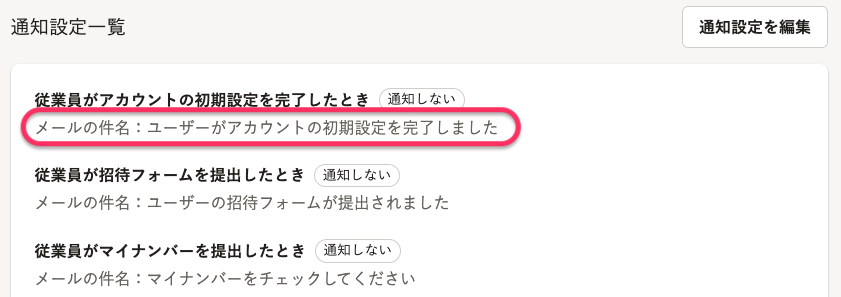 画像を表示する
画像を表示する
3. [通知設定を編集]を押す
設定を変更する場合は、項目の右側にある[通知設定を編集]を押します。
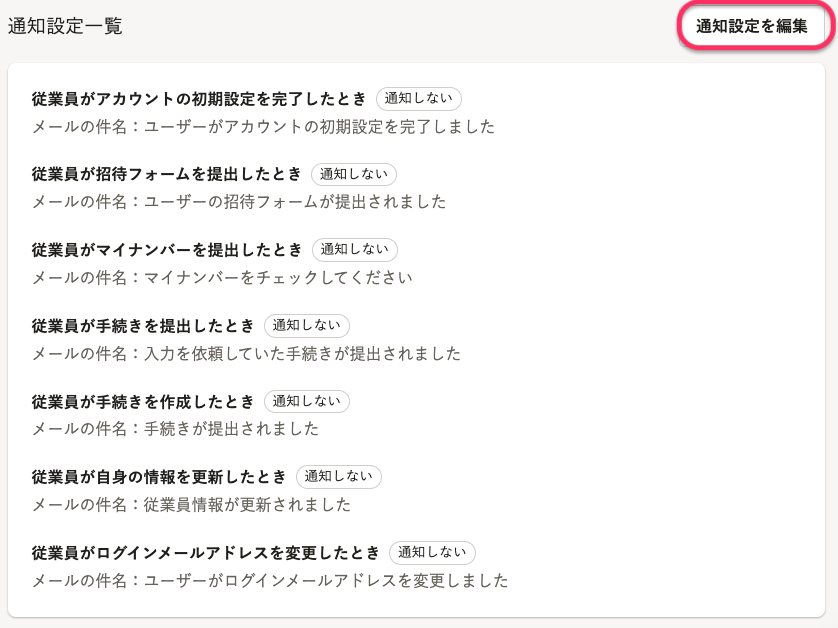 画像を表示する
画像を表示する
4. 通知設定を変更する
設定を変更する場合は、各項目の[通知する]または[通知しない]を押し、最後に[保存]を押します。
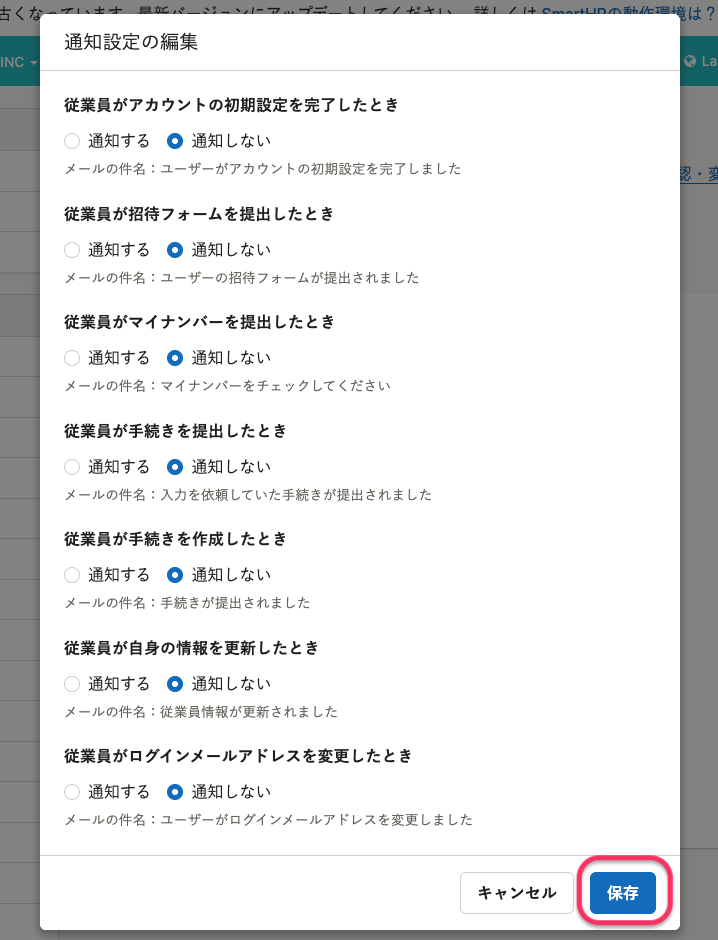 画像を表示する
画像を表示する
このページは役に立ちましたか?
